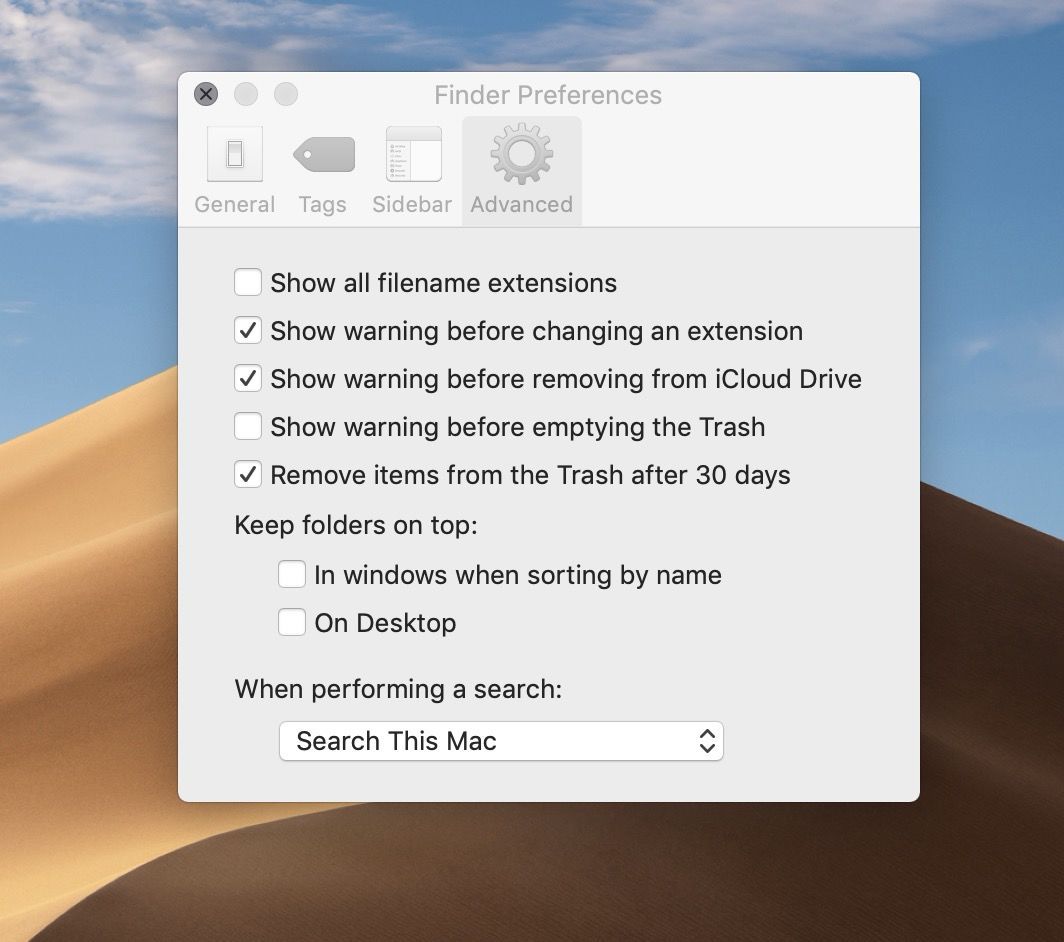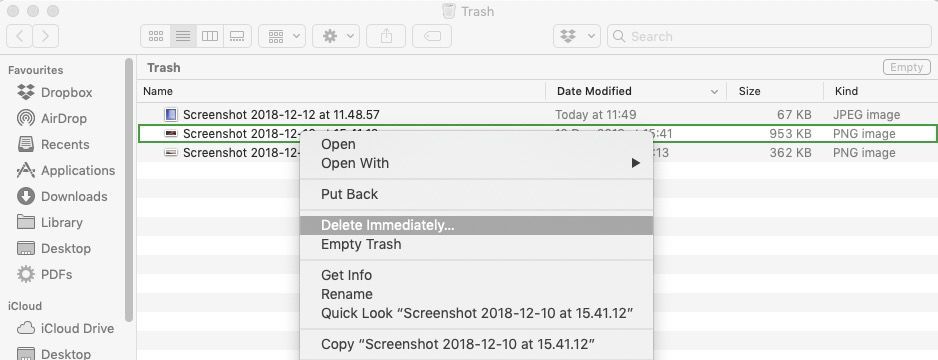Содержание

Когда вы удаляете вещи на Mac, вы фактически не удаляете их. Первоначально, когда вы удаляете любой вид файла, он просто перемещается в корзину. Нажмите на иконку корзины для бумаг в правом нижнем углу, и вы, вероятно, найдете ее полной различных файлов, загрузок, снимков экрана и тому подобного, которые вы убрали.
Вы можете легко перетаскивать файлы со своего рабочего стола в корзину, чтобы «удалить» их, что мы часто делали до того, как Apple представила стеки для рабочего стола в Мохаве. Кроме того, вы можете щелкнуть правой кнопкой мыши файл, чтобы перейти в корзину.
Но если ваше безумие удаления является частью попытки освободить часть памяти на вашем Mac, иметь старую старую чистую весну или, может быть, вы хотите удалить что-то компрометирующее, то просто положить его в корзину не будет достаточно.
Затем вам нужно сделать дополнительный шаг, удалив содержимое корзины. Что вы можете сделать, просто щелкнув правой кнопкой мыши или удерживая клавишу Control на значке корзины. На этом этапе цикла вы сталкиваетесь с предупреждением, запрашивающим подтверждение того, что вы действительно хотите удалить.
Вероятно, будет разумно прислушиваться к предупреждениям, данным вашим Mac, таким как это подтверждение, потому что, возможно, вы не хотите навсегда удалить элементы из корзины. Вы не хотите случайно удалить что-то важное (особенно если у вас нет резервной копии). Однако, если на данном этапе трехэтапного процесса вы действительно удалите что-то, что, по вашему мнению, было бы неплохо, если бы Finder не запросил у вас разрешения перед удалением, у нас есть решение.
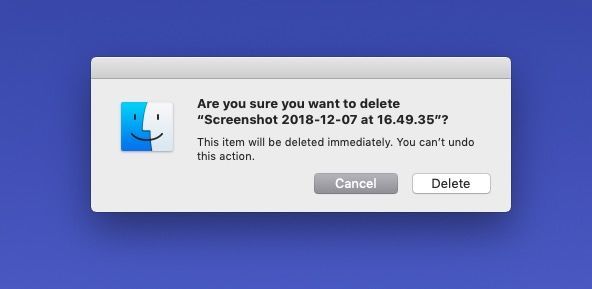
Как сразу убрать мусор
Чтобы избежать дополнительного шага согласия на очистку корзины, вы можете просто:
- Удерживая нажатой клавишу Option / Alt на клавиатуре, щелкните правой кнопкой мыши на Корзине
- Выберите «Очистить корзину».
Таким образом, мусор будет очищен без предупреждения.
У нас есть больше советов о том, как очистить корзину на Mac здесь.
Как остановить предупреждение Finder перед удалением корзины
Если вы не хотите, чтобы не забыли удерживать клавишу Option / Alt каждый раз, когда вы можете изменить свои настройки в Системных настройках.
- Откройте окно Finder.
- В меню выше выберите «Finder»> «Настройки».
- Нажмите на Дополнительно.

- Снимите флажок «Показать предупреждение» перед тем, как очистить корзину.
Как удалить только одну вещь из корзины
Что если вы хотите удалить только одну вещь из корзины, оставив остальное содержимое нетронутым? Вы тоже можете это сделать.
- Откройте корзину.
- Найдите файл, который вы хотите удалить.
- Щелкните правой кнопкой мыши или удерживайте нажатой клавишу «Control».
- Выберите Удалить немедленно.

- К сожалению, вам все равно придется подтвердить, что вы действительно хотите удалить его, даже если вы отключили предупреждение, выполнив шаги, описанные выше.
Как удалить сразу (в обход корзины)
Что, если вы хотите избежать необходимости удалять что-то дважды в первую очередь? К счастью, вы тоже можете это сделать:
- Выберите элемент, который вы хотите удалить.
- Нажмите Option / Alt + Command + Delete.
- Вы увидите предупреждение с вопросом, уверены ли вы, что хотите удалить.

(Клавиша Option на некоторых компьютерах Mac называется клавишей Alt).
Вы также можете быть заинтересованы в Как удалить или удалить приложения на Mac.